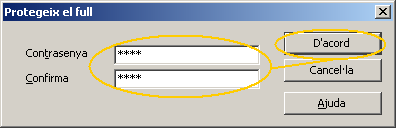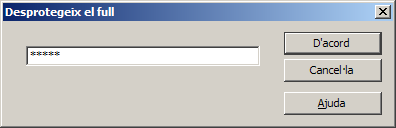Aplicacions didàctiques del full de càlcul
- g_rapida
- altample
- anomenar
- autoformat
- autopilot
- celpetita
- celref
- controls
- copformat
- creaseries
- d3d
- desfer
- edesborr
- emplenar
- especial
- estils
- estructura
- fcella
- fcondicional
- filtreaut
- filtreav
- filtreest
- fitxer
- fnumerics
- formatar
- funcions
- fusionar
- graella
- índex
- iniciar
- inserird
- insformules
- insimatge
- linies
- macros
- moure
- multilinia
- navegador
- notes
- opcionsd
- opfico
- oprangs
- ordena
- protegir
- sortir
- subindex
- suma
- vincles
- guia
- Mòdul 0
- Mòdul 1
- Mòdul 2
- Mòdul 3
- Mòdul 4
- Mòdul 5
- Mòdul 6
- projecte
- continguts
- fitxers
- índex
Protegir fulls / cel·les
L’OpenOffice.org Calc permet protegir el contingut i el format de totes o algunes de les cel·les per impedir que es puguin canviar les dades o les fórmules contingudes en aquestes. També permet protegir l’estructura del llibre de càlcul, com ara la quantitat, l’ordre i el nom dels fulls. La situació més freqüent consisteix en protegir totes les ce·les d’un o més fulls (aquelles que continguin dades importants o fórmules del full que s’han de protegir contra canvis accidentals) i deixar sense protecció aquelles en les quals l’usuari ha d’introduir les dades per a que es realitzin els càlculs.
La protecció de les cel·les es farà efectiva quan es demani Eines | Protegeix el document | Full…; la protecció de l’estructura del llibre es farà efectiva quan es demani Eines | Protegeix el document | Document…
Protegir cel·les
- Seleccioneu aquelles cel·les que voldreu que quedin sense protegir (aquelles en les que s’ha de permetre l’entrada de dades)
- Demaneu Format | Cel·les… | Protecció de cel·les
- Desactiveu la casella corresponent a Protecció / Protegit
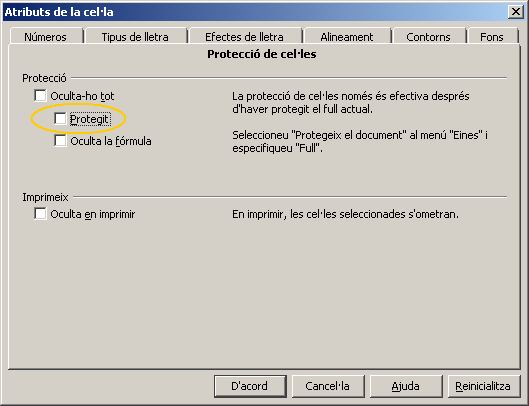
- Premeu el botó D’acord
- Demaneu l’opció de menú Eines | Protegeix el document | Full…
- Escriviu i confirmeu la contrasenya necessària per deshabilitar la protecció i premeu D’acord